Повільна робота AutoCAD. Причини та рішення
Чи може комп'ютерного користувача дратувати щось сильніше, ніж постійно зависала програма? Проблеми такого роду можуть виникати на досить потужних комп'ютерах і в роботі з досить «легкими» робочими файлами, ніж призводять користувачів в замішання.
Сьогодні ми спробуємо вилікувати від гальмування AutoCAD - складну програму для цифрового проектування.
зміст
Повільна робота AutoCAD. Причини та рішення
Наш огляд торкнеться тільки проблем з самою програмою, ми не будемо брати до уваги стан операційної системи, конфігурацію комп'ютера і проблеми з окремими файлами.
Повільна робота Автокада на ноутбуці
Як виняток, розглянемо один випадок впливу на швидкість роботи Автокада сторонніх програм.
Зависання Автокада на ноутбуці можуть бути пов'язані з тим, що програма, яка контролює датчик відбитка пальця, бере участь у всіх запущених процесах. Якщо це не зашкодить рівню безпеки вашого ноутбука, можете видалити цю програму.
Включення і відключення апаратного прискорення
Щоб прискорити роботу Автокада зайдіть в параметри програми і на вкладці «Система» в поле «Апаратне прискорення» натисніть кнопку «Продуктивність графіки».
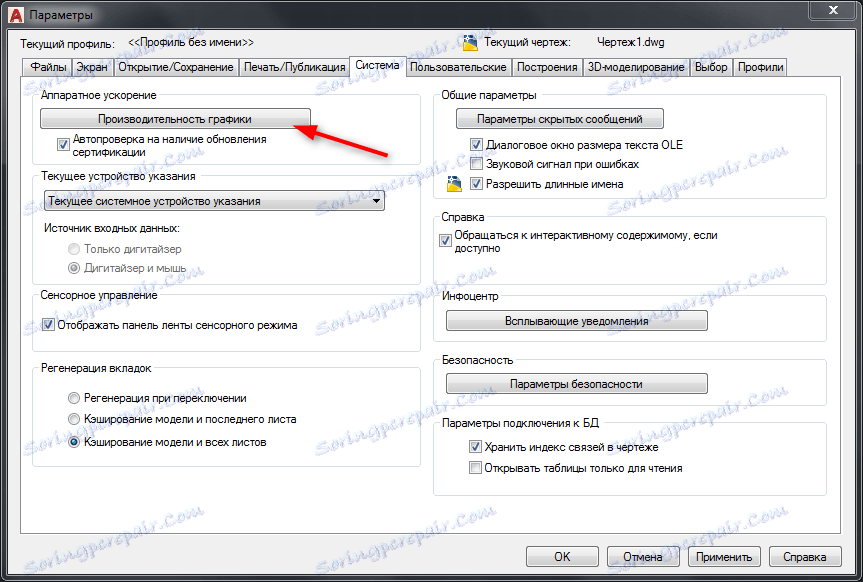
Увімкніть апаратне прискорення клацанням на тумблері.
Корисна інформація: Фатальна помилка в AutoCAD і способи її вирішення
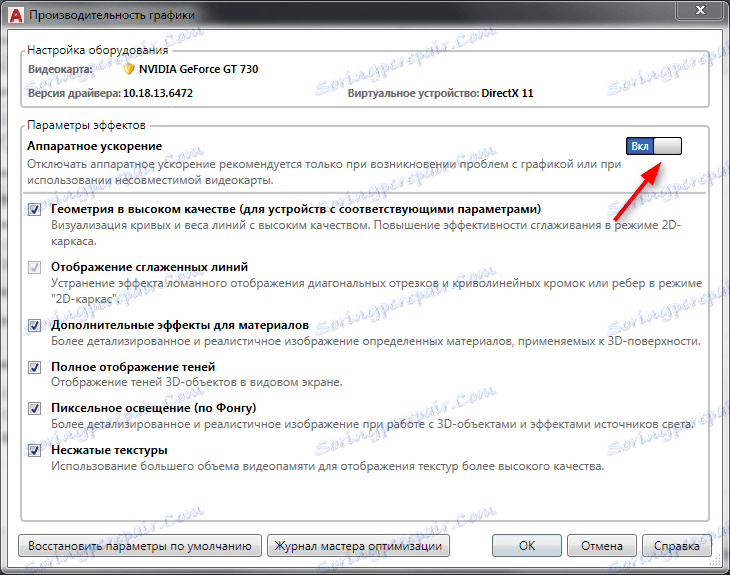
Гальмування при виконанні штриховок
Іноді, Автокад може «задуматися» при малюванні штриховок. Це відбувається в той момент, коли програма намагається попередньо побудувати штрихування по контуру. Для вирішення цієї проблеми введіть у командному рядку HPQUICKPREVIEW і введіть нове значення, рівне 0.
![]()
Інші причини і рішення
На старіших версіях Автокада повільну роботу може провокувати включений режим динамічного введення. Вимкніть його клавішею F12.
Також, в старих версіях, гальмування може викликати панель властивостей, відкрита у вікні програми. Закрийте її, і за допомогою контекстного меню відкривайте «Швидкі свойсвта».
Наостанок, хотілося б відзначити універсальну проблему, пов'язану із заповненням реєстру зайвими файлами.
Натисніть Win + R і запустіть команду regedit
Пройдіть в папку HKEY_CURRENT_USER Software Autodesk AutoCAD RXX.X ACAD-XXXX: XXX Recent File List (XX.X - версія Автокада) і видаліть звідти зайві файли.
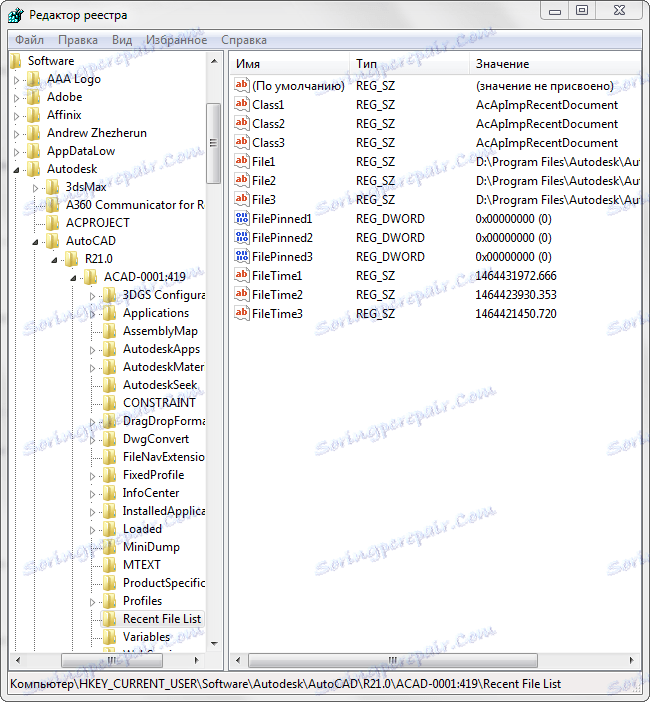
Читайте також: Як користуватися AutoCAD
Ось, кілька типових причин і рішень зависання Автокада. Спробуйте перераховані вище методи для збільшення швидкості роботи програми.